Leonardo atualizou em 24/10/2025 para Backup e Recuperação | Mais Artigos

Substituir um SSD mais rápido por um HDD mais lento para economizar dinheiro? Pode não parecer a melhor ideia no começo, mas quando você considera todos os benefícios, começa a fazer muito sentido. Nesta postagem do blog, em vez de clonar HDD para SSD , o que é bastante comum, discutiremos quando e por que você pode clonar seu SSD para HDD e apresentar o software de clone EaseUS HDD/SSD para o trabalho. Com sua interface fácil de usar, velocidade de clonagem rápida e recursos abrangentes de clonagem, o EaseUS Disk Copy é a ferramenta perfeita para migrar SSD para HDD por muitos bons motivos.
Razões para clonar SSD para HD
De um modo geral, existem quatro razões principais para os usuários clonarem SSD para HDD:
1. Atualize para um HD maior
Quando seu SSD está quase cheio e você deseja atualizá-lo para um maior com o menor custo, uma unidade de disco rígido tradicional é uma opção. Você pode clonar o SSD existente para o novo HDD com antecedência. Dessa forma, você não precisa reinstalar o Windows e aplicativos ou copiar arquivos do SSD antigo para o novo HDD.
2. Mantenha o SSD apenas como a unidade de inicialização
Outra razão pela qual você pode querer clonar SSD para HDD é se estiver tentando melhorar o desempenho do seu computador. Embora os SSDs sejam muito mais rápidos que os HDDs, eles também são mais caros. Portanto, se você deseja atualizar o desempenho do computador, mas não deseja gastar muito dinheiro em outro SSD, pode clonar seus dados SSD para um HDD mais barato e maior e usar o SSD como sua unidade principal. Isso lhe dará os benefícios de velocidade de um SSD sem o alto preço.
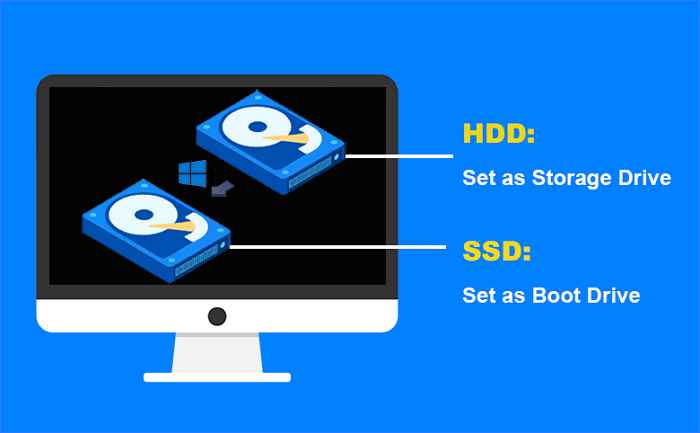
3. Substitua um SSD defeituoso ou danificado
Se o seu SSD estiver corrompido ou danificado e você não conseguir acessar nenhum dado nele, poderá cloná-lo em um HDD externo para recuperação de dados. Depois disso, você pode formatar o SSD e usá-lo novamente.
4. Apagando completamente o SSD antes de vender
Por fim, você pode clonar seu SSD para HDD se estiver planejando vender seu computador. Se você tiver dados confidenciais em seu SSD que não deseja que caiam em mãos erradas, cloná-los em um HDD e limpar o SSD garantirá que seus dados estejam seguros.
O que é o software de clonagem de SSD para HD a ser usado?
Não importa qual seja o seu motivo para querer clonar SSD para HD, o EaseUS Disk Copy é a ferramenta perfeita para o trabalho. Ele suporta os estilos de partição MBR e GPT, para que você possa usá-lo independentemente do tipo de unidade que possui. Além disso, sua velocidade de clonagem rápida significa que você não terá que esperar horas para que o clone termine. E se você tiver algum problema, a equipe de suporte especializada interna está sempre disponível para ajudar.
Fácil de usar:
Oferece IU intuitiva e permite clonar SSD para HD em etapas simples.
Clonagem eficiente:
Construído com recurso de clonagem inteligente.
Compatibilidade com MBR e GPT:
Suporta a clonagem de SSDs com estilos de partição MBR e GPT e garante a inicialização bem-sucedida.
Mais do que clonar:
Também pode proteger os dados contra perda, dano ou corrupção por vírus.
Guia: como clonar facilmente SSD para HD sem problemas de inicialização
Passo 1. Baixe, instale e execute o EaseUS Disk Copy no seu PC.
Clique em "Modo de disco" e selecione o disco rígido que deseja copiar ou clonar. Clique em Avançar para continuar.

Passo 2. Selecione o disco de destino.
Observação: o disco de destino deve ter pelo menos o mesmo tamanho ou até mais que o disco de origem se você deseja copiar ou clonar o disco rígido de origem.

Passo 3. Verifique e edite o layout do disco.
Se o disco de destino for uma unidade SSD, lembre-se de marcar a opção se o destino for SSD.

Passo 4. Clique em "Continuar" para confirmar se o programa pede para apagar dados no disco de destino.

Passo 5. Clique em "Avançar" para iniciar o processo de clonagem do disco rígido.
Isso é tudo o que há para isso! Com o EaseUS Disk Copy, clonar SSD para HD é fácil e rápido. Portanto, se você estiver procurando por um software de clonagem que possa ajudá-lo a migrar seus dados de SSD para HD, o EaseUS Disk Copy é a melhor escolha. Experimente agora!
Artigos relacionados
-
Criar Imagem do Sistema na Unidade USB no Windows 11/10/8/7
![author icon]() Rita 2025-10-24
Rita 2025-10-24 -
Como Reagir ao Aviso de Segurança do Windows 11/10/8/7 Defender
![author icon]() Leonardo 2025-10-24
Leonardo 2025-10-24
-
Como Obtenho 100 GB de Armazenamento Gratuito na Nuvem
![author icon]() Leonardo 2025-10-24
Leonardo 2025-10-24 -
Como usar o ponto de verificação do Hyper-V
![author icon]() Leonardo 2025-10-24
Leonardo 2025-10-24
EaseUS Disk Copy
- Clone um disco antigo para um novo
- Clone um pequeno disco para um grande
- Clone HD para SSD
Vídeo tutorial

Como clonar HD em SSD no Windows 11/10/8/7
